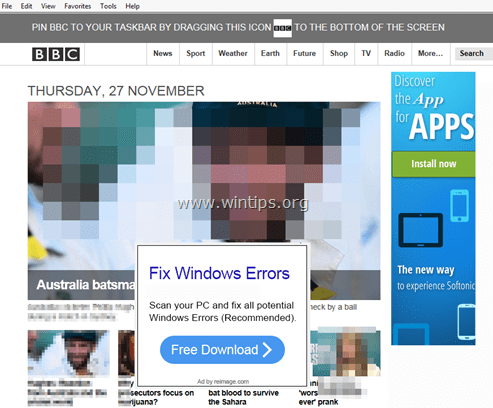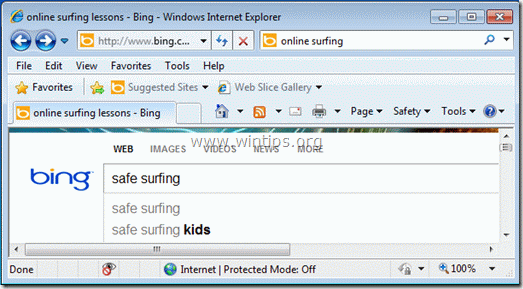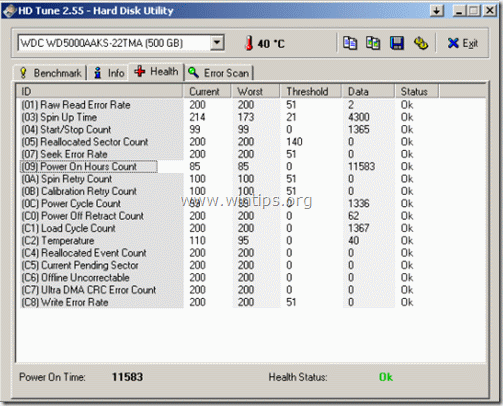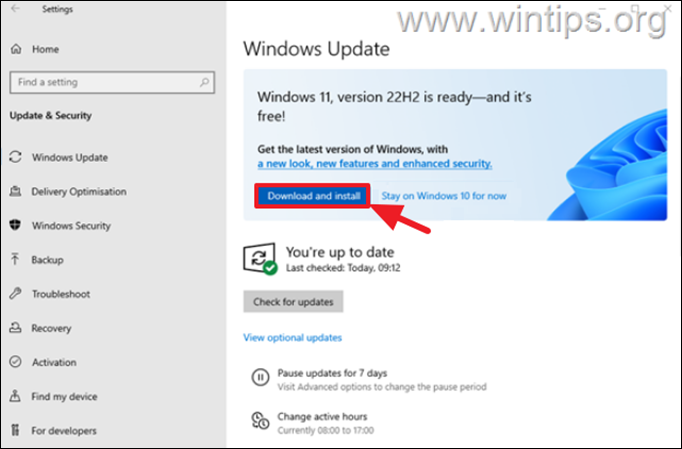、
このチュートリアルには、Windowsリモートデスクトップ(RDP)クライアントマシンから接続しようとするときに、「リモートでサインインするには、リモートデスクトップサービスを介してサインインする権利が必要です」というエラーを修正する手順が含まれています。リモートデスクトップサービスを実行しています。
詳細の問題:リモートデスクトップクライアントユーザーは、(RDPを介して)ターミナルサーバー2016にリモートで接続してエラーを受け取ることができません。リモートでサインインするには、リモートデスクトップサービスを介してサインインする権利が必要です。デフォルトでは、管理者グループのメンバーがこの権利を持っています。あなたがいるグループに権利がない場合、または管理者グループから権利が削除された場合、手動で権利を付与する必要があります。」
修正方法:リモートでサインインするには、リモートデスクトップサービスを介してサインインする権利が必要です。
「リモートでサインインするには、リモートデスクトップサービスを介してサインインする権利が必要」を解決するには、リモートデスクトップサービス(RDS)サーバー2016に次のアクションを適用します。
ステップ1。リモートデスクトップユーザーをリモートデスクトップユーザーグループに追加します。
1。開けるサーバーマネージャー。
2。からツールメニュー、選択Active Directoryユーザーとコンピューター。 *
* 注記:RDセッションホストサーバーがドメインコントローラーにインストールされていない場合は、「ローカルユーザーとグループ」スナップインまたは「システムプロパティ」の「リモート」タブを使用して、リモートデスクトップユーザーを追加します。
3。左側のドメインでダブルクリックしてから選択しますビルトイン。
4。開けるリモートデスクトップユーザー右ペインに。
5。でメンバータブ、クリックします追加。
6。RDSサーバーへのリモートアクセスを提供する広告ユーザーを入力し、クリックしますわかりました。
7。リモートデスクトップユーザーを選択したら、クリックしますわかりました再び窓を閉じる。
8。続けますステップ2下に。
ステップ2。リモートデスクトップサービスを介してログオンを許可します。
1。オープングループポリシーエディター。それをするために:
1.同時に押しますWindows +r実行するコマンドボックスを開くキー。
2。タイプgpedit.mscそして押します入力。
2。グループポリシーエディターでは、次のように移動します。コンピューター構成>Windows設定>セキュリティ設定>ローカルポリシー>ユーザーの権利の割り当て。
3。右側のペインで:ダブルクリックしますリモートデスクトップサービスを介してログオンを許可します。
4。クリックユーザーまたはグループを追加します。
5。タイプリモートそして、クリックします名前を確認してください。
6。を選択しますリモートデスクトップユーザークリックしますわかりました。
7。クリックわかりました「ユーザーを選択する、コンピューター…」ウィンドウで。
8。最後にクリックしますもう一度OKと、グループポリシーエディターを閉じます。
9。次に、リモートデスクトップクライアントから接続してみてください。リモートサインインの問題は今解く必要があります。 *
*メモ:
1。まだサインインの問題がある場合再起動RDSサーバーまたはCOMMANDプロンプトを管理者として開き、次のコマンドを入力して、新しいグループポリシー設定を適用します(再起動なし):
- gpupdate /force
2。(コメント/ソリューションについては「Jeff Flora」に感謝します):グループポリシー設定を更新した後、問題が解決されない場合は、グループポリシーエディターに次の変更を適用します。
a。に移動しますコンピューター構成>Windows設定>セキュリティ設定>ローカルポリシー>ユーザーの権利の割り当て。
b。開きますリモートデスクトップサービスを介してログオンを拒否しますポリシーと取り除くユーザーグループ。
c。ポリシーエディターを閉じて実行しますgpupdate /force指示。
それでおしまい!このガイドがあなたの経験についてあなたのコメントを残してあなたを助けたかどうかを教えてください。他の人を助けるためにこのガイドを気に入って共有してください。
この記事があなたに役立つ場合は、寄付をすることで私たちをサポートすることを検討してください。1ドルでさえ私たちにとって大きな違いをもたらすことができますこのサイトを自由に保ちながら他の人を助け続けるための努力において: